
In diesem Tutorial zeigen wir Ihnen, wie Sie Jenkins auf Ubuntu 20.04 LTS installieren. Für diejenigen unter Ihnen, die es nicht wussten, Jenkins ist ein Open-Source-Automatisierungsserver, der zur Automatisierung verwendet wird Softwareentwicklung. Jenkins wird die Teile der Softwareentwicklung automatisieren, die sich auf das Erstellen, Testen und Bereitstellen beziehen, wodurch die kontinuierliche Integration und kontinuierliche Bereitstellung erleichtert werden. Durch die Verwendung von Jenkins kennen die Entwickler den Status ihrer Anwendung. Fehler, neue Funktionen und Prozesse werden automatisiert und überwacht.
Dieser Artikel geht davon aus, dass Sie zumindest über Grundkenntnisse in Linux verfügen, wissen, wie man die Shell verwendet, und vor allem, dass Sie Ihre Website auf Ihrem eigenen VPS hosten. Die Installation ist recht einfach und setzt Sie voraus im Root-Konto ausgeführt werden, wenn nicht, müssen Sie möglicherweise 'sudo hinzufügen ‘ zu den Befehlen, um Root-Rechte zu erhalten. Ich zeige Ihnen Schritt für Schritt die Installation von Jenkins auf einem 20.04 LTS (Focal Fossa). Sie können denselben Anweisungen für Ubuntu 18.04, 16.04 und jede andere Debian-basierte Distribution wie Linux Mint folgen.
Voraussetzungen
- Ein Server, auf dem eines der folgenden Betriebssysteme ausgeführt wird:Ubuntu 20.04, 18.04 und jede andere Debian-basierte Distribution wie Linux Mint oder elementares Betriebssystem.
- Es wird empfohlen, dass Sie eine neue Betriebssysteminstallation verwenden, um potenziellen Problemen vorzubeugen.
- Ein
non-root sudo useroder Zugriff auf denroot user. Wir empfehlen, alsnon-root sudo userzu agieren , da Sie Ihr System beschädigen können, wenn Sie als Root nicht aufpassen.
Installieren Sie Jenkins auf Ubuntu 20.04 LTS Focal Fossa
Schritt 1. Stellen Sie zunächst sicher, dass alle Ihre Systempakete auf dem neuesten Stand sind, indem Sie das folgende apt ausführen Befehle im Terminal.
sudo apt update sudo apt upgrade
Schritt 2. Java installieren.
Jenkins wird in Java erstellt. Um Java zu installieren, führen Sie einfach den folgenden Befehl aus:
sudo apt install openjdk-11-jdk
Überprüfen Sie die Java-Version, indem Sie den folgenden Befehl ausführen:
java -version
Schritt 3. Installieren von Jenkins unter Ubuntu 20.04.
Jetzt müssen Sie das Jenkins-Repository hinzufügen. Fügen Sie aber zuerst den GPG-Schlüssel hinzu, um das Repository zu sichern:
wget -q -O - https://pkg.jenkins.io/debian/jenkins.io.key | sudo apt-key add -
Fügen Sie als Nächstes das Jenkins-Repository zum System hinzu:
sudo sh -c 'echo deb http://pkg.jenkins.io/debian-stable binary/ > /etc/apt/sources.list.d/jenkins.list'
Nachdem das Jenkins-Repository aktiviert wurde, aktualisieren Sie die apt-Paketliste und installieren Sie die neueste Version von Jenkins:
sudo apt update sudo apt install jenkins
Sobald wir mit der Installation fertig sind, müssen wir den Jenkins-Dienst mit den folgenden Befehlen aktivieren und starten:
sudo systemctl enable jenkins sudo systemctl start jenkins
Schritt 4. Firewall konfigurieren.
Aktivierter Jenkins-Server lässt den 8080-Port für eingehenden Datenverkehr zu:
sudo ufw allow 8080
Schritt 5. Zugriff auf Jenkins.
Jenkins ist standardmäßig auf HTTP-Port 8080 verfügbar. Öffnen Sie Ihren bevorzugten Browser und navigieren Sie zu http://your-domain.com:8080 oder http://server-ip:8080 und führen Sie die erforderlichen Schritte aus, um die Installation abzuschließen.
Das standardmäßige Installationskennwort finden Sie unter /var/lib/jenkins/secrets/initialAdminPassword wie im Bild unten gezeigt.
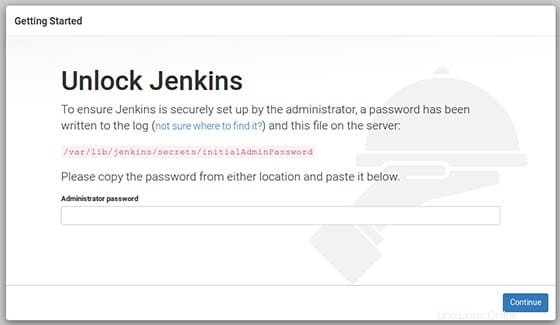
Herzlichen Glückwunsch! Sie haben Jenkins erfolgreich installiert. Vielen Dank, dass Sie dieses Tutorial zur Installation von Jenkins auf einem Ubuntu 20.04 LTS Focal Fossa-System verwendet haben. Für zusätzliche Hilfe oder nützliche Informationen empfehlen wir Ihnen, die offizielle Jenkins-Website zu besuchen .